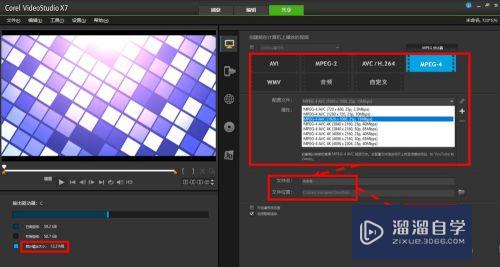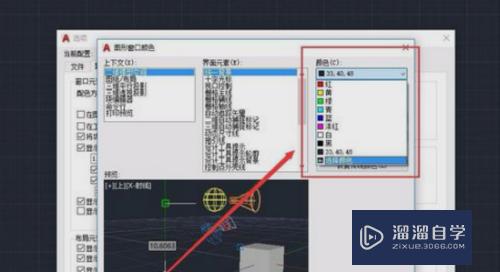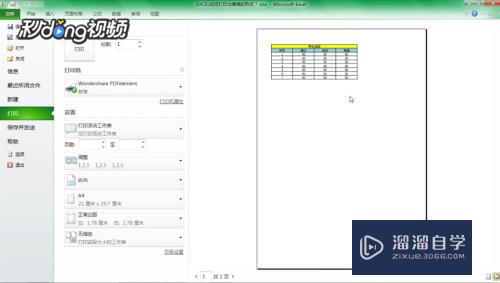PS色板怎么改成色环(ps色板怎么改成色环不用快捷键)优质
PS作为平面设计常用的软件之一。经常用于创作编辑等。色轮工具在平常的设计中经常会被提及。那么PS色板怎么改成色环呢?其实很简单。小渲来告诉大家设置方法。
工具/软件
硬件型号:小米 RedmiBookPro 14
系统版本:Windows7
所需软件:PS 2016
方法/步骤
第1步
打开PS。会发现视图中常用的取色工具为颜色和色板。在窗口中没有色环的选择。
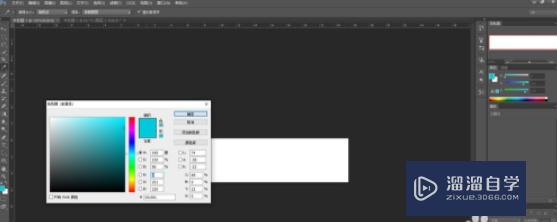
第2步
接下来可以点击顶上菜单中的编辑。看到最后有个首选项。先选中性能。
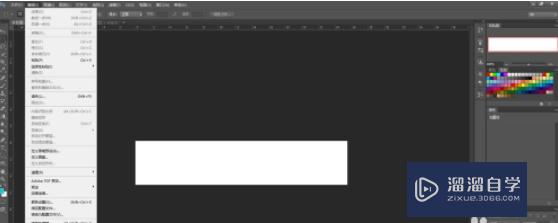
第3步
在弹出的对话框中。将图形处理器设置中的“使用图形处理器”勾选。
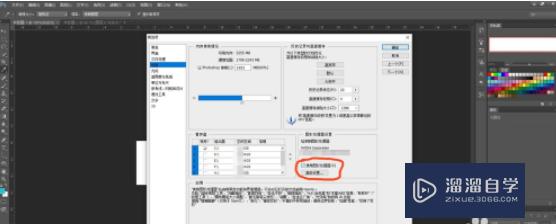
第4步
依旧在首选项的对话框中。选择常规。会发现顶上有个HUD拾色器。
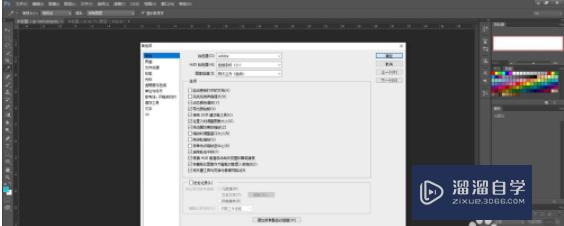
第5步
点卡下拉框。可以看到有色相轮的选择。根据需求选取大小。选择完成后确定即可。
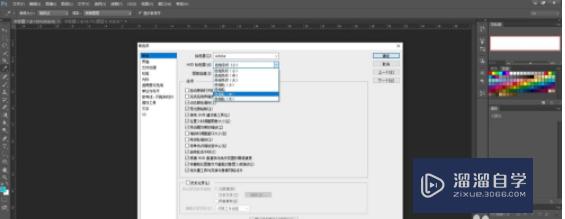
第6步
此时在图层上选择画笔工具。按住shift+alt+鼠标右键。就会有色轮出现。
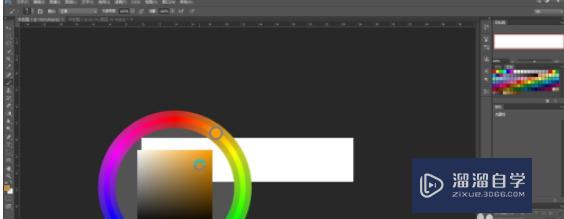
第7步
选定颜色之后。就可以画出自己所想要的颜色。
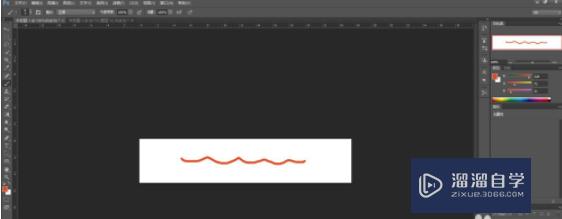
总结
1。在PS软件的菜单中选择编辑里的首选项。
2。选择性能界面。勾选“使用图形处理器”。
3。在首选项中的常规里。将HUD拾色器选为色相轮。
4。在画笔工具中。操作键盘shift+alt+鼠标右键。可以直接调出色轮了。
以上关于“PS色板怎么改成色环(ps色板怎么改成色环不用快捷键)”的内容小渲今天就介绍到这里。希望这篇文章能够帮助到小伙伴们解决问题。如果觉得教程不详细的话。可以在本站搜索相关的教程学习哦!
更多精选教程文章推荐
以上是由资深渲染大师 小渲 整理编辑的,如果觉得对你有帮助,可以收藏或分享给身边的人
本文标题:PS色板怎么改成色环(ps色板怎么改成色环不用快捷键)
本文地址:http://www.hszkedu.com/58284.html ,转载请注明来源:云渲染教程网
友情提示:本站内容均为网友发布,并不代表本站立场,如果本站的信息无意侵犯了您的版权,请联系我们及时处理,分享目的仅供大家学习与参考,不代表云渲染农场的立场!
本文地址:http://www.hszkedu.com/58284.html ,转载请注明来源:云渲染教程网
友情提示:本站内容均为网友发布,并不代表本站立场,如果本站的信息无意侵犯了您的版权,请联系我们及时处理,分享目的仅供大家学习与参考,不代表云渲染农场的立场!